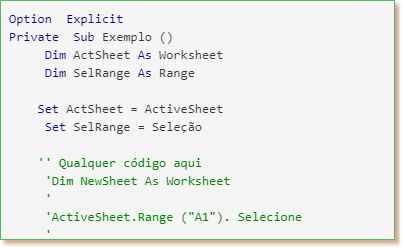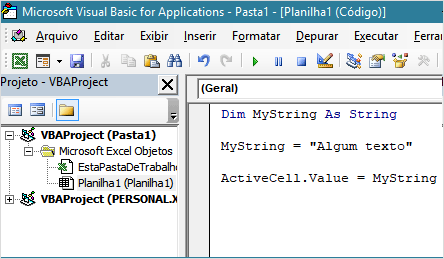Criar Planilha Ativa, Células e Pasta de Trabalho Ativas com VBA no Excel

Vamos trabalhar com o VBA para Criar Planilha Ativa e exibir planilhas ativas, pasta de trabalho ativa e células ativadas. O VBA acompanha a planilha ativa e permite referenciá-la por meio da "activesheet", que é essencialmente uma variável que o VBA atualiza conforme necessário. O VBA faz o mesmo com a pasta de trabalho ativa, a célula ativa e, na verdade, permite que você possa referenciar a pasta de trabalho onde o código está armazenado: não necessariamente a pasta de trabalho ativa.
ThisWorkbook, ActiveWorkbook, ActiveSheet e Activecell
Msgbox activesheet.name 'Nome da planilha ativa Msgbox activeworkbook.name 'Nome da pasta de trabalho ativa Msgbox activecell.name 'Nome da célula ativa Msgbox thisworkbook.name 'Nome da pasta de trabalho onde este código está armazenado
Você pode usá-los como qualquer outra variável para Criar Planilha Ativa com VBA. Muitas vezes, porém, você desejará atribuir a planilha ativa e ou a pasta de trabalho ativa a outras variáveis para usar posteriormente quando a planilha ou pasta de trabalho ativa for alterada.
Exemplo:
Dim myWB as Workbook Set myWB = ActiveWorkbook
Atribua esta pasta de trabalho (onde o código está armazenado) à variável curWB
Sub Macro1() Dim curWB as Workbook Set curWB = ThisWorkbook End Sub
Atribua a planilha ativa à variável myWS
Sub Macro1()
ActiveCell.Value = 5
End Sub
Defina o valor da célula ativa para 5 para Criar Planilha Ativa.
Sub Macro1()
ActiveCell.Value = 5
End Sub
- Você pode estar se perguntando como a pasta de trabalho ou planilha ativa é alterada. O que é considerado "ativo"?
- Quando você executa um procedimento pela primeira vez, a planilha ativa (pasta de trabalho) é a planilha (pasta de trabalho) que está atualmente visível.
- A pasta de trabalho ativa só será alterada se
Você abre uma nova pasta de trabalho. Em seguida, a nova pasta de trabalho se torna ativa.
Você altera manualmente a pasta de trabalho ativa com: workbooks(“wb2.xlsm”).activate Or workbooks("wb2.xlsm").select
A planilha ativa só mudará se uma nova planilha fica ativa.
Depois de Criar Planilha Ativa, você altera manualmente a planilha ativa com: sheets("newWS").activate Or sheets(“newWS”).select
Abordaremos isso com mais detalhes em uma lição futura, mas você quase NUNCA deve alterar a planilha ou pasta de trabalho ativa. Você só deve fazer isso para alterar qual planilha (ou pasta de trabalho) o usuário verá quando o código terminar de ser executado. Compre um Notebook!
- 10 coisas interessantes para você fazer em suas planilhas do Excel
- 10 Perguntas de Excel Que Todo Mundo Faz
- 100 atalhos de teclado do Excel para você usar
- 100 perguntas do Excel que podem surgir em uma entrevista de emprego
- 30 Dicas e Truques do MS Excel Para Você Dominar Planilhas